为什么word打开都是只读模式 如何打开文档只读模式
在使用Word编辑文档时,有时候我们会遇到打开文件却发现只能以只读模式查看的情况,这种情况通常是由于文件属性设置或者文档被其他程序占用所导致。那么如何解决这个问题,让我们能够顺利地编辑文档呢?接下来我们将探讨一些简单的方法来打开文档只读模式,让您轻松应对这一情况。
具体步骤:
1.当打开文件时提示“只读”原因一般有三个
1.文件被二次打开,也就是说一个文件被同时打开了两次,文件被占用。
2.文件属性设置不正确,增加了“只读属性”。
3.高版本的办公软件打开了低版本程序创建的文件,或者是低版本办公软件打开了高版本办公软件创建的文件。
原因(一)
我们把文件全部关闭再重新打开即可,如果重新打开后。仍然提示“只读”,可以从进程中把未正确关闭的应用程序结束掉。
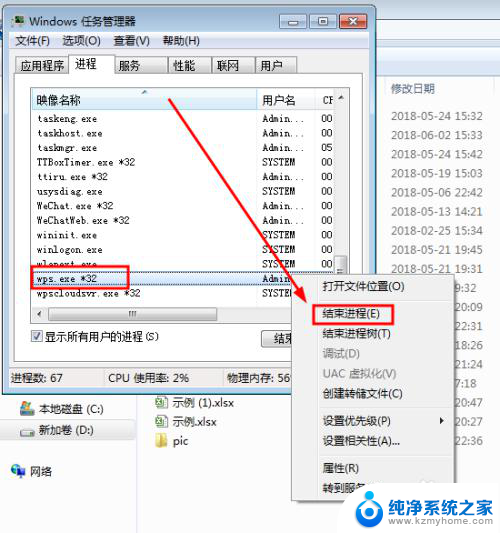
2. 原因(二)
把文件属性中的“只读”属性去掉即可。选中文件,右键属性,把“只读”,取消,即可;见下图:
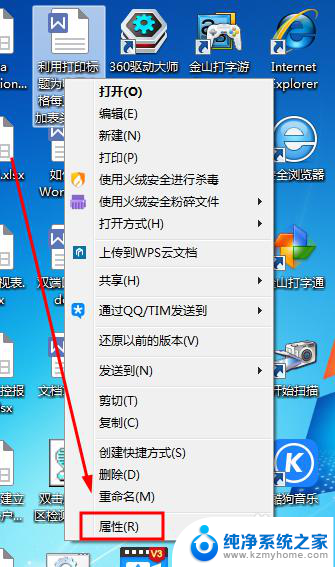
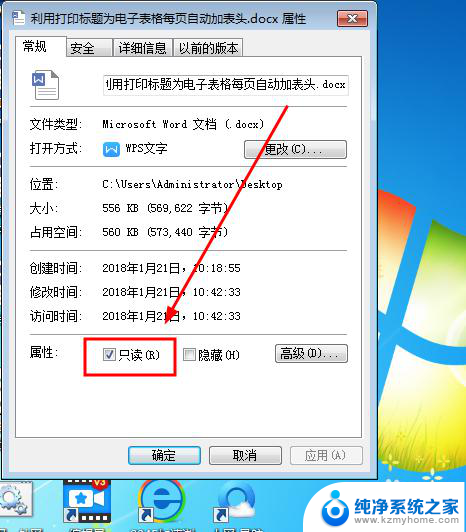
3. 原因(三)
这种高低版本导致不兼容出现只读的,可以通过“另存为”来解决;比如我们用了高版本程序创建了word时,为了兼容低版本的程序同样能正确使用。在保存文档时可选择适合低版本的文件类型,如用2016版本的可另存为2003版的即可解决。
打开文件菜单,找到另存为,如下图:
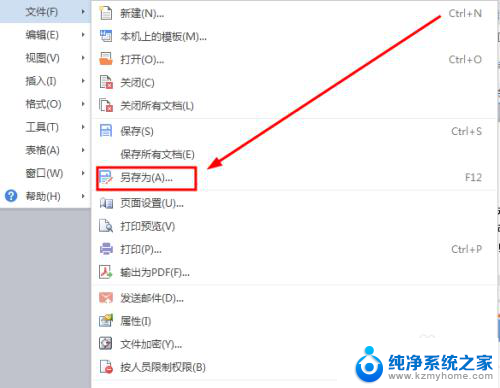
4. 在“另存为”窗口中,可以根据实际软件版本选择对应的文件类型,保存后就可解决只读提示,就可以编辑了。
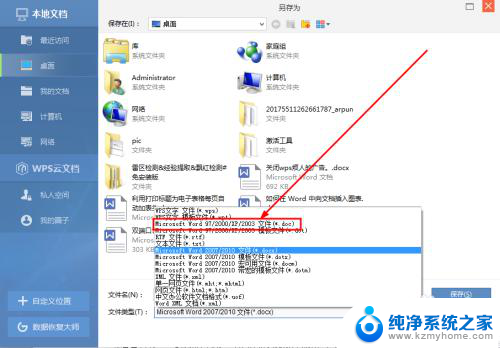
5. 当然还有一种意外情况,那就是文件本身损坏而导致。这种情况只能尝试使用OfficeRecovery 2013 Ultimate修复软件来完成,具体步骤可以参考我的另外一篇文章:https://jingyan.baidu.com/article/358570f69fc010ce4724fc3e.html
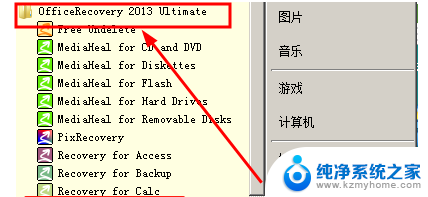
以上就是为什么Word打开时总是处于只读模式的全部内容,如果您遇到这种情况,可以按照以上方法来解决,希望对大家有所帮助。
- 上一篇: 显示器怎么看刷新率 显示器刷新率怎么选择
- 下一篇: 省电模式充电有坏处吗 充电保护模式怎么解除
为什么word打开都是只读模式 如何打开文档只读模式相关教程
- 打开文档都是只读 如何打开文档只读模式
- 电脑文件打开就是只读模式 如何解决打开文档提示只读模式的问题
- wps打开文档显示只读不能编辑 WPS文档被锁定为只读模式怎样修改为可编辑模式
- wps打开excel显示只读 wps文档只读模式怎么修改
- wps为什么打开文件是只读 如何取消WPS文件只读打开
- wpsword只读文件怎么取消只读 WPS文档怎么关闭只读模式
- 怎样关闭wps只读模式 Wps文档只读模式取消方法
- wps所有文件只读模式怎么解除 WPS如何取消只读模式
- 文件被锁定只能以只读模式打开? PowerPoint文档被锁定只读无法编辑怎么办
- wps更改只读模式 wps如何更改只读模式
- windows咋关闭呢 关笔记本电脑的步骤
- 怎么样切换windows版本 笔记本电脑系统更换步骤
- 电脑windows密码怎么找回 笔记本电脑忘记登录密码怎么办
- windows 10屏保怎么设置 电脑屏幕屏保自定义设置
- 键盘上有win这个键吗 win键是哪个键
- wind7电脑开机黑屏 电脑桌面黑屏但能听到声音怎么办
电脑教程推荐